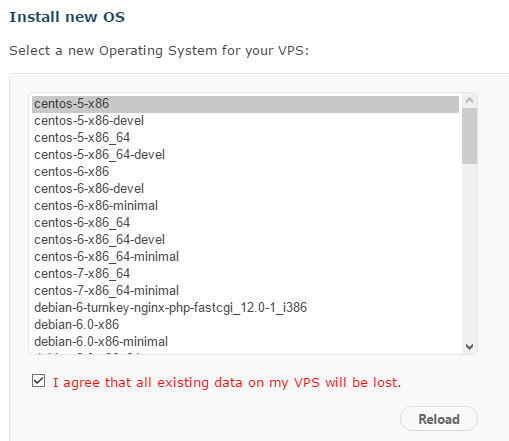Spotify是一种流媒体音乐服务,可让您通过各种平台访问数百万首歌曲,那么如何使用Sidify Music Converter for Spotify 从Spotify中删除DRM。在本篇文章中,小编就来介绍一下。
Sidify Music Converter for Spotify for Mac(Sidify音乐转换器)
立即下载
Sidify Music Converter for Mac适用于Spotify的功能强大的Mac音乐转换器,适用于Mac的Sidify Music Converter for Mac可以录制Spotify歌曲/播客,并为您输出100%的原始音质文件。无论您身在何处,无论您使用何种设备,都可以享受Apple Music。
2020-06-086.19 MB英文软件
Sidify Music Converter for Spotify使用教程
步骤1将音乐从Spotify导入Sidify
启动该程序,Spotify将自动打开。只需单击添加按钮图标,然后将任何音乐文件或播放列表从Spotify拖放到Sidify Music转换器。检查您需要转换的音乐,然后按“确定”。 步骤2选择输出格式成功添加音乐后,您可以单击设置按钮更改基本参数(包括输出格式,输出质量和转换速度等)。在这里您可以选择格式为MP3 / AAC / WAV / FLAC。
步骤2选择输出格式成功添加音乐后,您可以单击设置按钮更改基本参数(包括输出格式,输出质量和转换速度等)。在这里您可以选择格式为MP3 / AAC / WAV / FLAC。 步骤3开始下载并将Spotify音乐转换为无DRM格式单击“ 转换”按钮以删除DRM并将这些音频文件转换为无DRM格式,而不会损失原始音质。
步骤3开始下载并将Spotify音乐转换为无DRM格式单击“ 转换”按钮以删除DRM并将这些音频文件转换为无DRM格式,而不会损失原始音质。 步骤4 找出转换后的无DRM文件转换后,您可以在右上角轻松找到转换后的Spotify文件。
步骤4 找出转换后的无DRM文件转换后,您可以在右上角轻松找到转换后的Spotify文件。 凭借我们直观的用户界面,您只需四步即可轻松下载和转换任何Spotify音乐或播放列表,同时在转换后保留100%的原始质量和ID3标签。现在,您可以在离线的所有设备上享受Spotify音乐,例如汽车播放器,iPod,iPhone,Zune,psP和MP3播放器等。
凭借我们直观的用户界面,您只需四步即可轻松下载和转换任何Spotify音乐或播放列表,同时在转换后保留100%的原始质量和ID3标签。现在,您可以在离线的所有设备上享受Spotify音乐,例如汽车播放器,iPod,iPhone,Zune,psP和MP3播放器等。
未经允许不得转载:搬瓦工VPS_美国VPS » 如何使用Sidify Music Converter for Spotify 从Spotify中删除DRM
 搬瓦工VPS_美国VPS
搬瓦工VPS_美国VPS